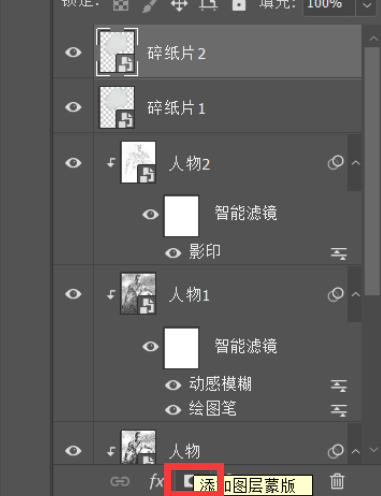12好了,这样人物的部分基本就OK了
我们可以点亮碎纸片和背景图层的眼睛
按住Alt键
在人物和碎纸片图层之间
用鼠标左键单击一下
人物1和人物之间也单击一下
人物2和人物1之间也一样
会变成下面的效果
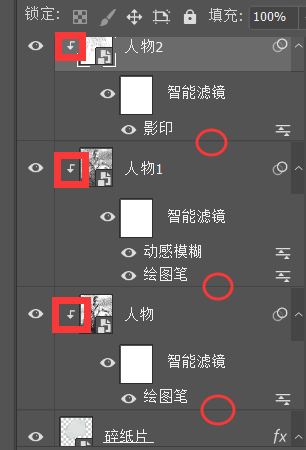
在画圈处按住Alt键鼠标左键单击一下
就会出现左侧方框中的效果

13让我们来到上方碎纸片的部分
点亮碎纸片1的眼睛
将它的图层混合模式改为正片叠底
不透明度改为60%
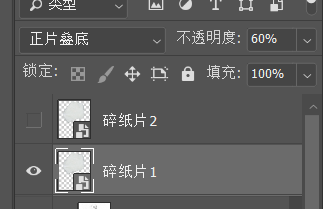
14再点开碎纸片2的眼睛
为它添加一个蒙板